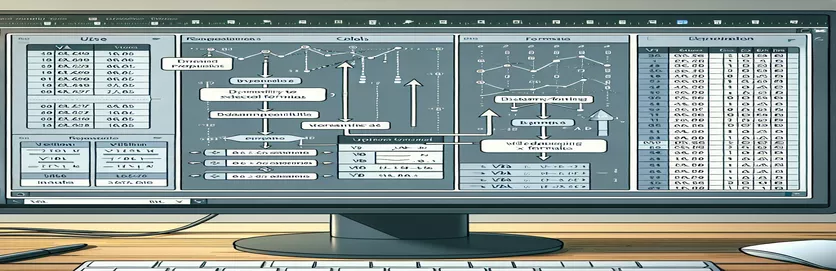Valemite tõhus täitmine Excelis VBA abil
Exceliga töötades on sageli vaja valemeid dünaamiliselt täita ilma täpset vahemikku määramata. See muutub ülioluliseks arenevate andmekogumite käsitlemisel, mille vahemik võib muutuda. Näiteks võib teil olla stsenaarium, kus peate täitma valemi konkreetsest lahtrist ülespoole, et see sobiks külgneva veeru täidetud ridadega.
See artikkel juhendab teid, kuidas dünaamiliselt täita valemit üles Excelis VBA abil, keskendudes ActiveCelli võimendamisele ja paindlikkuse tagamisele tulevaste muudatuste jaoks. Uurime, kuidas vältida lahtriviidete kõvakodeerimist, muutes teie VBA-koodi kohandatavaks ja tõhusaks mis tahes andmestiku suuruse jaoks.
Valemite ülespoole täitmise automatiseerimine Excelis VBA abil
VBA skript dünaamilise ulatuse arvutamiseks
Sub FillFormulaUpwards()Dim lastRow As LongDim firstRow As LongDim fillRange As RangeDim activeCol As LongDim activeRow As Long' Determine the active cell locationactiveCol = ActiveCell.ColumnactiveRow = ActiveCell.Row' Find the last filled row in the adjacent column to the leftlastRow = Cells(Rows.Count, activeCol - 1).End(xlUp).Row' Find the first filled row in the adjacent column to the leftfirstRow = Cells(1, activeCol - 1).End(xlDown).Row' Define the range to fill the formulaSet fillRange = Range(Cells(firstRow, activeCol), Cells(activeRow, activeCol))' Apply the formula to the active cellActiveCell.FormulaR1C1 = "=IFERROR(RC[-2]/RC[-3]-1,""-"")"' Autofill the formula upwardsActiveCell.AutoFill Destination:=fillRange, Type:=xlFillDefaultEnd Sub
Valemite dünaamiline laiendamine Exceli lehtedel ülespoole
Täiustatud VBA tehnikad valemite täitmiseks
Sub FillFormulaUpwardsAdvanced()Dim lastRow As LongDim fillRange As RangeDim activeCol As LongDim activeRow As LongDim fillDirection As Long' Set fill direction to upwardsfillDirection = xlUp' Determine the active cell locationactiveCol = ActiveCell.ColumnactiveRow = ActiveCell.Row' Find the last filled row in the adjacent column to the leftlastRow = Cells(Rows.Count, activeCol - 1).End(xlUp).Row' Define the range to fill the formulaSet fillRange = Range(Cells(lastRow, activeCol), Cells(activeRow, activeCol))' Apply the formula to the active cellActiveCell.FormulaR1C1 = "=IFERROR(RC[-2]/RC[-3]-1,""-"")"' Autofill the formula upwardsActiveCell.AutoFill Destination:=fillRange, Type:=xlFillDefaultEnd Sub
VBA tõhususe suurendamine dünaamilise valemi täitmisega
Võimalus Excelis dünaamiliselt täita valemeid ülespoole ilma täpset vahemikku määramata võib teie töövoogu oluliselt lihtsustada, eriti arenevates andmekogumites. Üks oluline aspekt, mida varem ei käsitletud, on tingimusliku loogika kasutamine selle funktsiooni täiustamiseks. Tingimuste lisamisega saate tagada, et valemeid rakendatakse ainult vajaduse korral, vältides tarbetuid arvutusi ja parandades jõudlust. See lähenemisviis võib olla eriti kasulik suurte andmekogumite käsitlemisel, kus jõudlus ja tõhusus on kriitilise tähtsusega.
Veel üks väärtuslik tehnika on nimega vahemike ja dünaamiliste nimega vahemike võimendamine koos VBA-ga. Nimega vahemikud võivad teie koodi lihtsustada, muutes selle lugemise ja hooldamise lihtsamaks, samas kui dünaamilised nimega vahemikud kohanduvad andmete muutumisel automaatselt. Seda saab saavutada, kasutades Exceli funktsiooni OFFSET koos funktsiooniga COUNTA, et luua vahemikke, mis laienevad või kahanevad mittetühjade lahtrite arvu alusel. Nende kontseptsioonide integreerimine varem käsitletud VBA skriptidega võib luua tugeva lahenduse dünaamilise valemi täitmiseks, mis on ühtaegu paindlik ja tõhus.
Levinud küsimused dünaamilise valemi täitmise kohta Excelis VBA abil
- Kuidas tagada, et minu VBA skript käsitleb erineva suurusega andmeid?
- Kasutades dynamic named ranges või Cells ja End meetodid võimaldavad teie skriptil kohaneda erinevate andmemahtudega.
- Mis siis, kui mu andmed on mittekülgnevates veergudes?
- Muutke veeruindeksit Cells meetod viitamaks teie konkreetse andmepaigutuse jaoks õigetele veergudele.
- Kas ma saan neid tehnikaid kasutada ka allapoole täitmiseks?
- Jah, muutes suunda AutoFill meetodit ja kohandades vastavalt vahemiku määratlust.
- Kuidas käsitleda valemites esinevaid vigu?
- Kaasake veakäsitlusfunktsioonid, nagu IFERROR oma valemis, et vigu graatsiliselt hallata.
- Kas valemeid on võimalik tingimuslikult täita?
- Jah, saate oma VBA-skripti lisada tingimusliku loogika, et rakendada kindlatel kriteeriumidel põhinevaid valemeid.
- Kuidas saan parandada oma VBA-koodi loetavust?
- Kasutage oma koodis nimega vahemikke ja kommentaare, et muuta see arusaadavamaks ja hooldatavamaks.
- Millised on jõudluskaalutlused nende tehnikate kasutamisel?
- Vähendage muutlike funktsioonide kasutamist ja vältige jõudluse parandamiseks tarbetuid arvutusi.
- Kas ma saan seda protsessi mitme lehe jaoks automatiseerida?
- Jah, sirvides iga lehte ja rakendades oma VBA-skriptis dünaamilist täitmise loogikat.
- Kuidas oma VBA skripti tõhusalt testida?
- Kasutage skripti samm-sammult silumiseks ja testimiseks katkestuspunkte ja VBA redaktori vahetut akent.
- Mida peaksin tegema, kui mu skript ei täida õiget vahemikku?
- Kontrollige vahemiku määratlusi ja veenduge, et teie skriptis on viidatud õigetele veergudele ja ridadele.
Peamised näpunäited dünaamilise valemi täitmiseks Excelis
Kokkuvõtteks võib öelda, et valemite dünaamiline täitmine Excelis VBA abil ilma täpseid vahemikke määramata on arenevate andmekogumite käsitlemisel ülioluline. Kasutades ActiveCelli ja kasutades meetodeid täidetud ridade dünaamiliseks määramiseks, saate luua kohandatavaid ja tõhusaid skripte. Selliste tehnikate nagu tingimusliku loogika ja dünaamiliste nimega vahemike integreerimine suurendab veelgi jõudlust ja loetavust. Need meetodid tagavad, et teie VBA skriptid jäävad töökindlaks ja skaleeritavaks ning suudavad tõhusalt käsitleda erinevaid andmemahtusid ja konfiguratsioone.